TortoiseGit 简介
TortoiseGit是一个开放的,为git版本控制系统的源客户端。像一个普通的文件服务器,除了会记得您有史以来的文件和目录的每一个变化外,还可以恢复您的文件的旧版本,并研究如何以及何时改变了历史数据,谁改变了它。
TortoiseGit其实就是对git的一个封装起来的程序,用来简化git操作.不仅仅可以实现git仓库管理,还可以通过它实现权限控制。
TortoiseGit 安装
tortoiseGit下载地址:https://download.tortoisegit.org/tgit/

目前2.10.0.0版本是最新版本,所以这里以2.10.0版本为例说明下载,安装及配置等;
进入2.10.0.0之后可看到包含32位和64位的软件安装包下载,以及各种语言安装包,根据自己的系统选择对应的安装包,安装后默认是英文(推荐),需要中文的下载语言包安装即可

下载中文安装包

TortoiseGit 软件安装
第一步:点击下载好的安装文件

第二步:双击下载的msi文件,点击运行

第三步:准备安装等待
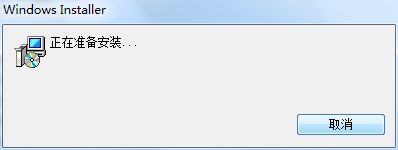
第四步:点击next

第五步:点击next

第六步:默认,直接点击next

第七步:默认,需要跟换安装路径的点击Browse更换安装路径,点击next

第八步:点击install,安装软件

第九步:等待安装中

第十步:点击finish安装完成

会出现下面打弹框,意思大致是否重启电脑,可以选择先不重启电脑,我选择是yes
但是有的在安装的时候也不会出现,根据情况选择即可
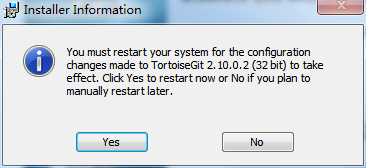
第十一步:语言选择English,点击下一步

第十二步:点击下一步

第十三步:默认点击下一步
TortoiseGit 需要git.exe文件为了它操作.TortoiseGit 尝试自动检测工作git.exe,但如果这不起作用或您希望使用其他路径,请手动指定路径

第十四步:点击下一步,存储信息

第十五步:默认点击完成

安装中文软件
第一步:双击下载好的安装文件

第二步:点击运行

第三步:点击下一步

第四步:点击完成, 安装结束


tortoiseGit 配置
第一步:如何打开TortoiseGit
回到电脑桌面,在空白处点击鼠标右键, 选择 --> TortoiseGit --> Settings, 弹出配置界面(当TortoiseGit安装完成后,鼠标右键点击后,默认出现 TortoiseGit 相关选项)

第二步:常规配置
先选择一个本地的目录,作为git项目存放的目录,方便管理。本文选择:
C:\develop\Git\bin,建议:路径中不要包含中文

点击General,在页面中选择Language下拉框,选择“中文(简体)(中国)”,然后点击应用A,确定关闭对话框(当然也可以继续使用英文),重新打开后中文才会设置成功。
如果使用英文:该步骤和下一步骤可直接跳过

中文界面如下

配置右键菜单. 在设置对话框中,点选左边的"右键菜单",如果右边的复选框有默认勾选,去掉全部的默认选择,这样右键菜单显得比较干净

点击左边Git,配置相关信息,配置好后保存退出
①因为当前还没有本地项目,所以 “编辑本地 .git/config(L)” 按钮处于灰色不可用状态,如果在某个本地Git项目下打开配置对话框,那么这个按钮就可用,然后就可以编辑此项目的一些属性。
②点击 “编辑全局 .git/config(O)”按钮,会使用记事本打开全局配置文件,在全局配置文件中,在后面加上下面的内容:
[user]
name = guodan2503
emai = [email protected]
signingkey = 注册gitee密码
[credential]
helper = store
则当你推送项目到gitee等在线仓库时,会记住你输入的用户名和密码(这里不是用户的姓名和Email),这里用户名和密码就是注册gitee的用户名和密码
name: 注册gitlab的账号,如: jinqi
signingkey: 注册gitlab的密码: *********
Email: 是联系邮箱,给别人联系时使用
设置完成后点击应用A,完成设置

第三步: gitee SSH key 密钥生成与配置
TortoiseGit只是一个壳,除软件的常规配置(语言包、用户信息等),还需要像git一样生成、配置密钥信息
生成密钥如下
开始–>TortoiseGit–>PuTTYgen,进入PuTTY Key Generator

进入进入PuTTY Key Generator,点击Generate,生成的过程中
注意:生成时鼠标要不停划过进度条,不然进度条会一直不动!

生成秘钥中

配置SSH KEY 密钥
先点击Save private key把私有的密钥存起来,记住存储的位置,后面会用到
把生成出来的public Key复制粘贴到gitee上面,配置SSH key,

登录gitee找到SSH公钥

配置gitee公钥,将生成的密码放置到公钥框中,起一个标题点击确定,等待生成就行了

gitee公钥配置成功后会收到一个邮件

打开:开始–>TortoiseGit–>Pageant,打开以后右下角会有图标,双击点开蓝屏幕电脑那个图标
说明:使用TortoiseGit进行和远端输出项目时,Pageant必须启动且添加了对应的私钥。否则会报错

电脑下面出现的蓝色电脑图标
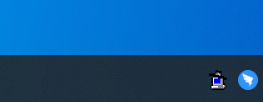
双击蓝色电脑图标,弹出Pageant Key List,然后添加前面生成的private key.ppk,点击AKey

添加完成后点击Close

到此 TortoiseGit 的安装,配置完成,下面导出项目试试
点击电脑桌面空白处,右键TortoiseGit →Clone(克隆)

填写项目克隆的信息,输入克隆项目地址URL,选择存储的项目文件Directory,点击OK

项目下载中

项目下载完成,点击Close关闭

克隆的项目如下

到此已经完成安装,配置,项目克隆等,欢迎一起交流学习。